系统:PC
日期:2021-05-28
类别:图形图像
版本:v6.7.3
源泉建筑CAD插件是一款专业的建筑设计、装饰设计的设计辅助绘图软件。软件功能全面,是CAD使用者必备的工具箱之一,软件几乎不会影响到CAD用户的绘图习惯。软件还为用户提供了多种插件支持,如建筑构件、门窗工具、墙柱工具、建筑符号等等。
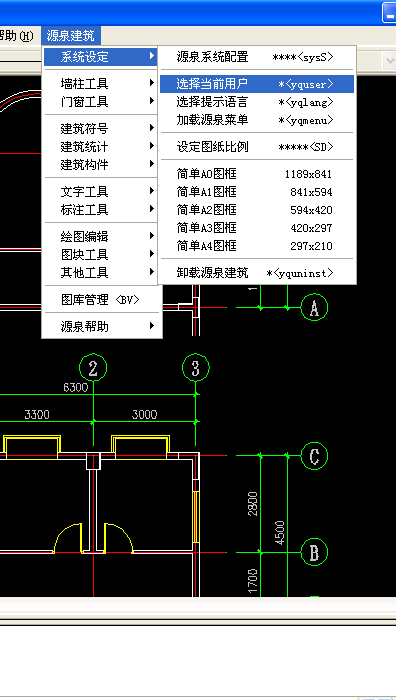
"源泉设计"是免费免注册软件,绿色小巧,压缩包仅7MB多(含说明和常用字库);
提供中文简体、中文繁体、英文三个语言版本,请对应下载;
提供多用户系统,你可以同时为多个公司绘图,而拥有多个完整设置;
你可以用毫米、厘米、分米、米甚至是英寸来绘图,墙厚、图块等设置项会相应调整;
功能强大而简单易用,完全不影响原有AutoCAD或天正的绘图习惯;
门窗块完全兼容天正3,可以互为使用;
"源泉设计"的所有命令均组织添加在原CAD菜单的最后一项,以方便查阅;
通过总览命令,可以动态设置所有命令的快捷键,即时生效;
提供丰富的"装饰构件"、"建筑构件"和"建筑符号"绘图命令,建筑门、窗、墙、柱随时随地自动修剪;
提供类似 ACDSee 的图库管理,操作直观、维护方便;
强化了 AutoCAD 的部分基本功能,如"文字处理、尺寸标注、图层管理、编辑与绘图"等等;
内置了将图元导入Google Earth(谷歌地球)的转换程序。
智能墙剪 TW
command: tw
****智能墙剪,墙柱交叉处自动修剪
选择要修剪墙体的范围
拾取范围的第一点:
拾取范围的第二点:
● 只需一步:选择修剪的墙柱范围
● 柱内墙体被修剪
● 墙体与墙体交叉处被修剪
● 不影响其他图层
源泉设计插件
画自动墙
command: ww
****画自动墙,墙柱交叉处自动修剪墙体
当前墙的厚度为 200 偏心距为:0
Offset偏心距/Width墙厚/<墙的第一点>:
Offset偏心距/Width墙厚/<墙的第二点>:
● 就像画直线一样绘制平面墙体
● 碰到柱子柱内墙体被修剪
● 碰到墙体与该墙体交叉处被修剪
● 按下“W”键可以列表选择墙厚
● 不影响其他图层
源泉建筑CAD插件
自动轴号尺寸线
command: azh
****选择轴线自动布置轴号和二道尺寸线
请选择轴线图层 中的直线(最多只能处理二组方向的轴线):
● 只需一步:选择选择轴线
● 根据所选轴线自动布置轴号和二道尺寸线
● 不影响其他图层
将“源泉建筑”软件包解压到你指定的任意文件夹(如:“D:\yqarch\sys”),点击一键安装程序setup.exe,按提示选取需关联的AutoCAD用户配置文件(Profile)就可以简单完成安装设置过程。
注:
如果上述方法安装不成功,请将sys\install.vlx文件拖拽入AutoCAD绘图区也可完成“源泉建筑”安装;
强烈推荐安装AutoCAD扩展工具(AutoCAD express tools)。AutoCAD 2005以上本身已附带此扩展工具,安装AutoCAD时选择安装就可以了;
如果启动文件“sys\acad.lsp”与你的自编程序冲突,安装后可直接删除之,此时应该将“源泉建筑”启动文件yqstart.lsp加入到AutoCAD的启动组;
在天正建筑(5.0-8.5)环境下的安装方法与上述相同。
卸载方法
退出所有AutoCAD进程后,点击一键卸载程序uninst.exe,按提示选择脱离全部或部分AutoCAD用户配置(Profile),以及是否删除整个“源泉建筑”安装目录。
注:
在AutoCAD中可发动“yquninst”命令消除“源泉建筑”与当前AutoCAD用户配置的关联,卸载源泉菜单等(此操作仅对当前用户配置有效);
您甚至可以什么都不做,直接删除“源泉建筑”安装目录。此时再发动AutoCAD时,会提示找不到源泉菜单等,之后AutoCAD也会自动消除与“源泉建筑”的关联,也等于完全卸载。
评分及评论
看起来好棒啊,谢谢分享了。
谢谢!帮助很大
感谢!对我帮助很大
好资源,感谢
支持开发更多的简体中文,方便大家的使用
点击星星用来评分